Basic Microsoft Office Word 2007/ ডুকুমেন্ট ফরমেট করা 07
আগের পর্ব
আজ আমি আপনাদের সাথে আলোচনা করব কিভাবে টেক্সট লেখার পর Text এর Font এর ধরন পরিবর্তন , সাইজ পরিবর্তন , কালার পরিবর্তন করা।
আমরা কিছু টেক্সট লিখে প্রথমে সেটির কয়েকটি কপি তৈরি করব এবং পরে কপিতে বিভিন্ন ধরনের ফরমেট করে চেহার পরিবর্তন দেখব।
প্রথমে আমরা কিছু টাইপ করি যেমন Rabeya এবং একবার কী-বোর্ড থেকে Enter প্রেস করি।কার্সর Rabeya লেখার নিচের লাইনে অবস্থান করবে।Rabeya লেখাটি সিলেক্ট করুন। তারপর আগের নিয়মে কপি করুন, এবং পেষ্ট করুন। এভাবে দশ থেকে বার বার পেষ্ট করুন ।এখন প্রতিটি লাইনে বা লেখার মাঝে আলাদা ফরমেট অপশন যোগ করব। Formatting টুলবার ব্যবহার করে বা মেনু থেকে Format করা সম্ভব । আমি আপনাদের সাথে দুই নিয়ম আলোচনা করব। প্রথম লাইনটি বা Rabeya লেখাটি ড্রাগ করে সিলেক্ট করুন/ Block করুন। তারপর Home মেনু হতে Font কমান্ড গ্রুপ থেকে উপরের প্রথম টুল (ফন্টের নাম লেখা) স্থানের ডান পাশে ক্লিক করুন। অথবা নিচের চিত্রের লাল দাগ স্থানে ক্লিক করুন।
উপরের মত বিভিন্ন ফন্টের নামসহ পুল ডাউন মেনু আসবে। এবার এখান থেকে একটা করে ফন্ট ক্লিক করুন আর একটা করে স্টাইল হতে থাকবে। এভাবে প্রতি বার একটা করে Rabeya লেখা সিলেক্ট করুন। আর ভিন্ন ফন্ট প্রয়োগ করুন। আবার একই কাজ আপনি ইচ্ছা করলে ফরমেটিং মেনু বার থেকে ও করতে পারেন।
প্রথমে আপনি Home মেনু হতে Font কমান্ড গ্রুপ হতে নিচের দিকের তীর সম্বলিত বাটনে ক্লিক করুন। নিচের চিত্রে লাল দাগ দিয়ে দেখানো হল।
তারপর নিচের মত একটা ডায়লগ বক্স আসবে।
এবার উপরে চিত্রে লাল দাগ দেওয়া স্থান হতে আপনি একই কাজ করতে পারবেন। অর্থাৎ লেখার ফন্ট পরিবর্তন করতে পারবেন। আপনি একটা ফ্রন্ট সিলেক্ট করে OK বাটনে ক্লিক করুন। আপনার লেখার ফন্ট পরিবর্তন হবে।
পরবর্তী পোষ্ট
আজ আমি আপনাদের সাথে আলোচনা করব কিভাবে টেক্সট লেখার পর Text এর Font এর ধরন পরিবর্তন , সাইজ পরিবর্তন , কালার পরিবর্তন করা।
আমরা কিছু টেক্সট লিখে প্রথমে সেটির কয়েকটি কপি তৈরি করব এবং পরে কপিতে বিভিন্ন ধরনের ফরমেট করে চেহার পরিবর্তন দেখব।
প্রথমে আমরা কিছু টাইপ করি যেমন Rabeya এবং একবার কী-বোর্ড থেকে Enter প্রেস করি।কার্সর Rabeya লেখার নিচের লাইনে অবস্থান করবে।Rabeya লেখাটি সিলেক্ট করুন। তারপর আগের নিয়মে কপি করুন, এবং পেষ্ট করুন। এভাবে দশ থেকে বার বার পেষ্ট করুন ।এখন প্রতিটি লাইনে বা লেখার মাঝে আলাদা ফরমেট অপশন যোগ করব। Formatting টুলবার ব্যবহার করে বা মেনু থেকে Format করা সম্ভব । আমি আপনাদের সাথে দুই নিয়ম আলোচনা করব। প্রথম লাইনটি বা Rabeya লেখাটি ড্রাগ করে সিলেক্ট করুন/ Block করুন। তারপর Home মেনু হতে Font কমান্ড গ্রুপ থেকে উপরের প্রথম টুল (ফন্টের নাম লেখা) স্থানের ডান পাশে ক্লিক করুন। অথবা নিচের চিত্রের লাল দাগ স্থানে ক্লিক করুন।
উপরের মত বিভিন্ন ফন্টের নামসহ পুল ডাউন মেনু আসবে। এবার এখান থেকে একটা করে ফন্ট ক্লিক করুন আর একটা করে স্টাইল হতে থাকবে। এভাবে প্রতি বার একটা করে Rabeya লেখা সিলেক্ট করুন। আর ভিন্ন ফন্ট প্রয়োগ করুন। আবার একই কাজ আপনি ইচ্ছা করলে ফরমেটিং মেনু বার থেকে ও করতে পারেন।
প্রথমে আপনি Home মেনু হতে Font কমান্ড গ্রুপ হতে নিচের দিকের তীর সম্বলিত বাটনে ক্লিক করুন। নিচের চিত্রে লাল দাগ দিয়ে দেখানো হল।
তারপর নিচের মত একটা ডায়লগ বক্স আসবে।
এবার উপরে চিত্রে লাল দাগ দেওয়া স্থান হতে আপনি একই কাজ করতে পারবেন। অর্থাৎ লেখার ফন্ট পরিবর্তন করতে পারবেন। আপনি একটা ফ্রন্ট সিলেক্ট করে OK বাটনে ক্লিক করুন। আপনার লেখার ফন্ট পরিবর্তন হবে।
পরবর্তী পোষ্ট
Basic Microsoft Office Word 2007/ ডুকুমেন্ট ফরমেট করা 07
 Reviewed by sagor
on
11:23 AM
Rating:
Reviewed by sagor
on
11:23 AM
Rating:
 Reviewed by sagor
on
11:23 AM
Rating:
Reviewed by sagor
on
11:23 AM
Rating:
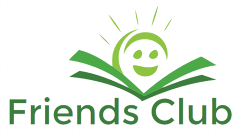






No comments: